VPN คืออะไร ข้อดีและข้อเสียของ VPN เครือข่ายส่วนตัวเสมือน

VPN คืออะไร มีข้อดีข้อเสียอะไรบ้าง? มาพูดคุยกับ WebTech360 เกี่ยวกับนิยามของ VPN และวิธีนำโมเดลและระบบนี้ไปใช้ในการทำงาน
การพกไดรฟ์ USB ที่เต็มไปด้วยเครื่องมือ Windows แบบพกพาเปรียบเสมือนมีมีดสวิสอาร์มีดิจิทัล ไม่ว่าคุณจะอยู่ที่ไหนหรือใช้คอมพิวเตอร์เครื่องใด คุณก็มีทุกสิ่งที่จำเป็นสำหรับการทำงาน แก้ไขปัญหา และทำงานได้อย่างมีประสิทธิภาพ
การค้นหาของ Windows พัฒนามาไกลมากแล้ว แต่ก็ยังคงขึ้นชื่อเรื่องความล่าช้าและบางครั้งก็น่าหงุดหงิด การรอให้ดัชนีของคุณอัปเดตหรือต้องมานั่งจ้องวงล้อมหายนะเป็นสิ่งสุดท้ายที่คุณต้องการเมื่อพยายามค้นหาไฟล์สำคัญ
Everything คือเสิร์ชเอ็นจิ้นขนาดเล็กแต่ทรงพลังที่ทำให้การค้นหาไฟล์ทำได้รวดเร็วทันใจ ต่างจากการค้นหาบน Windows ตรงที่เสิร์ชเอ็นจิ้นนี้จะข้ามการสแกนเนื้อหาของไฟล์ และมุ่งเน้นไปที่การสร้างดัชนีชื่อไฟล์และโฟลเดอร์ทั้งหมดแทน ซึ่งทำให้เสิร์ชเอ็นจิ้นสามารถแสดงผลลัพธ์ได้ทันทีที่คุณเริ่มพิมพ์ คล้ายกับคำแนะนำ การค้นหาของ Google
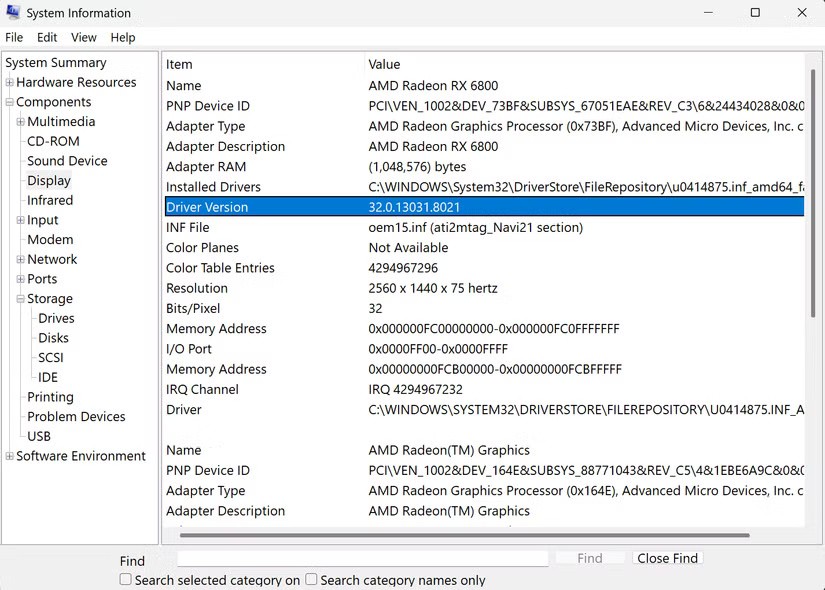
7. HWiNFO64
เมื่อพูดถึงการตรวจสอบประสิทธิภาพฮาร์ดแวร์คอมพิวเตอร์ HWiNFO64 เป็นหนึ่งในเครื่องมือที่ได้รับความนิยมมากที่สุด ต่างจากยูทิลิตี้ระบบพีซีในตัวที่ให้ภาพรวมคร่าวๆ HWiNFO64 ให้การวิเคราะห์อย่างละเอียดครบถ้วนในทุกส่วนประกอบ ตั้งแต่ ข้อมูลจำเพาะของ CPUและGPUไปจนถึงรายละเอียดของเมนบอร์ด เซ็นเซอร์ และอื่นๆ อีกมากมาย
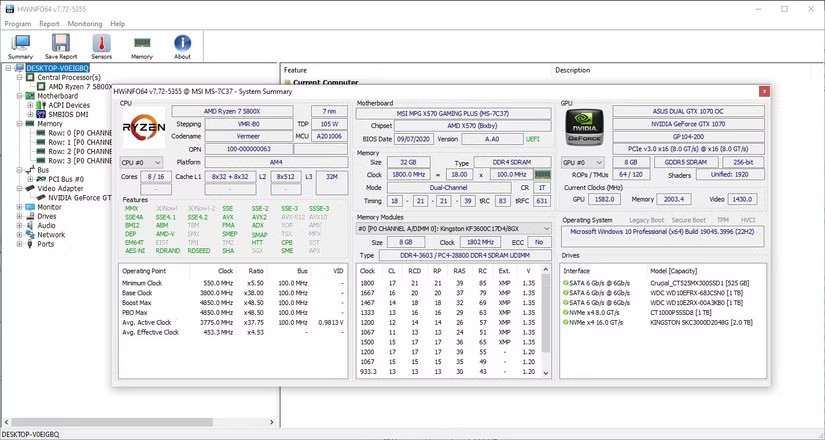
ทั้งหมดนี้ทำให้ HWiNFO64 เป็นเครื่องมือการวินิจฉัยที่มีประโยชน์สำหรับการทดสอบฮาร์ดแวร์พีซีและแก้ไขปัญหาต่างๆ เช่น เครื่องร้อนเกินไป ฮาร์ดแวร์ทำงานผิดปกติ หรือระบบไม่เสถียรกะทันหัน
การติดตาม สุขภาพ ของ SSDเป็นสิ่งสำคัญ และ CrystalDiskInfo ช่วยให้เรื่องนี้เป็นเรื่องง่าย ทันทีที่คุณเปิดแอป แอปจะแสดงสถานะสุขภาพและอุณหภูมิของไดรฟ์เป็นเปอร์เซ็นต์ทันที
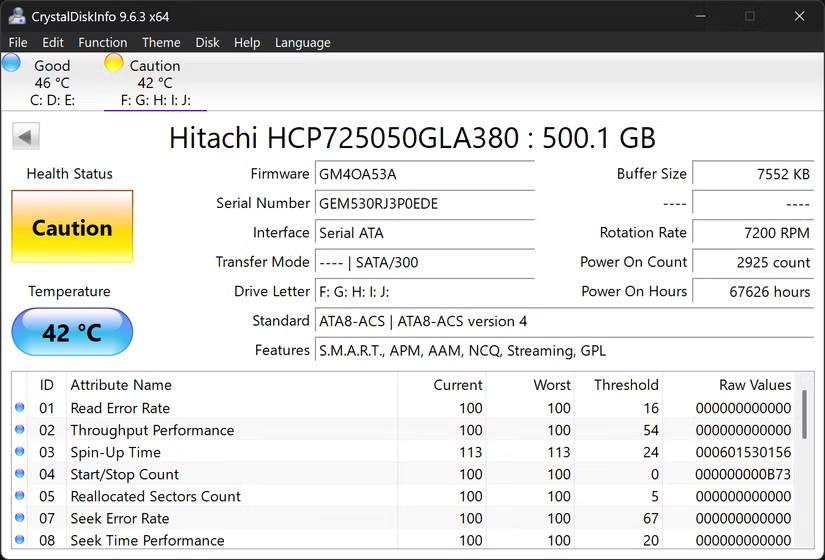
CrystalDiskInfo ยังเน้นย้ำถึงคุณลักษณะสำคัญๆ ของ SMART เช่น อัตราความผิดพลาดในการอ่าน เวลาในการหมุน และเซกเตอร์ที่จัดสรรใหม่ ตัวเลขเหล่านี้ยังช่วยให้คุณตรวจพบสัญญาณเริ่มต้นของความล้มเหลวของไดรฟ์ก่อนที่จะสายเกินไป
การถอนการติดตั้งแอปพลิเคชันและซอฟต์แวร์ที่ไม่ต้องการออกจากคอมพิวเตอร์เป็นเรื่องง่าย แต่โปรแกรมที่ถอนการติดตั้งมักจะทิ้งไฟล์และรายการรีจิสทรีที่เหลืออยู่จำนวนมากไว้ ทำให้ระบบของคุณรกและใช้พื้นที่โดยไม่จำเป็น
แตกต่างจากโปรแกรมถอนการติดตั้ง Windows ทั่วไป Revo Uninstaller เจาะลึกกว่า เริ่มต้นด้วยการรันโปรแกรมถอนการติดตั้งในตัวของโปรแกรม จากนั้นสแกนระบบของคุณเพื่อหาไฟล์ โฟลเดอร์ และรายการรีจิสทรีที่เหลืออยู่ซึ่งอาจยังเหลืออยู่ การทำความสะอาดอย่างละเอียดนี้ช่วยให้มั่นใจได้ว่าซอฟต์แวร์จะถูกลบออกอย่างสมบูรณ์โดยไม่ทิ้งร่องรอยใดๆ ไว้
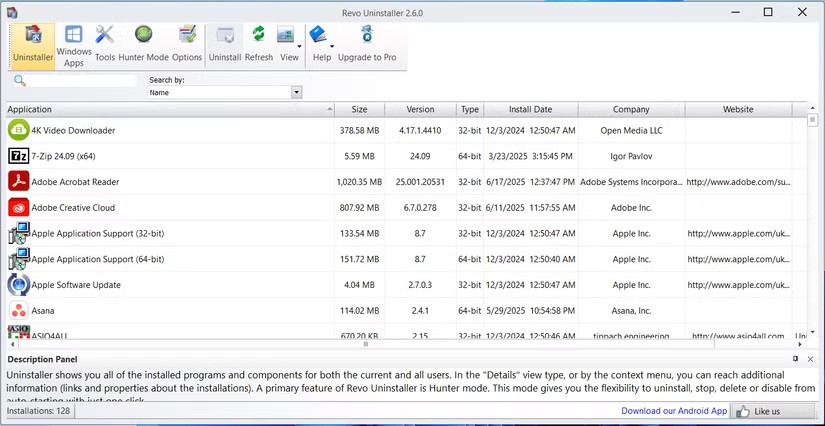
4. รีคูวา
การลบไฟล์โดยไม่ตั้งใจแล้วต้องมานั่งเสียใจทีหลังเป็นเรื่องที่คนส่วนใหญ่เคยเจอ และถ้าคุณกดShift + Deleteเป็นประจำ ไฟล์เหล่านั้นก็จะข้ามถังขยะ ไปโดยอัตโนมัติ นี่แหละคือจุดที่ Recuva (จากผู้สร้าง CCleaner) เข้ามาช่วย
Recuva เชี่ยวชาญในการกู้คืนไฟล์ที่สูญหาย ไม่เพียงแต่จากฮาร์ดไดรฟ์ภายในเครื่องเท่านั้น แต่ยังรวมถึงจาก USB การ์ดหน่วยความจำ และอุปกรณ์จัดเก็บข้อมูลอื่นๆ ด้วย แม้ว่าคุณจะกำลังจัดการกับการ์ด SD หรือไดรฟ์ที่เสียหาย เครื่องมือนี้ก็ยังสามารถทำงานได้ด้วยการสแกนแบบละเอียดเพื่อค้นหาร่องรอยของไฟล์ที่ถูกลบ ซึ่งคุณอาจคิดว่าหายไปตลอดกาล
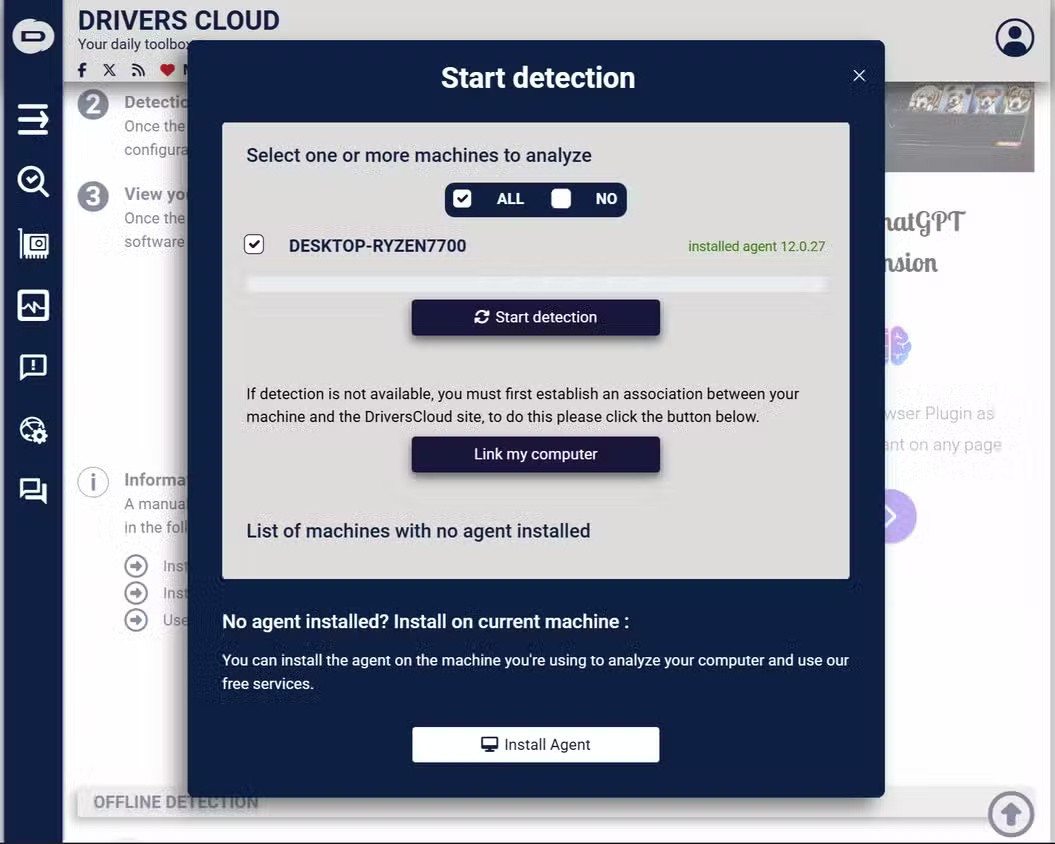
เมื่อคอมพิวเตอร์ของคุณติดมัลแวร์ที่ดื้อรั้น บางครั้งวิธีที่ดีที่สุดในการต่อสู้คือการใช้เครื่องมือเฉพาะแบบพกพา Emsisoft Emergency Kit ออกแบบมาเพื่อจุดประสงค์นี้โดยเฉพาะ
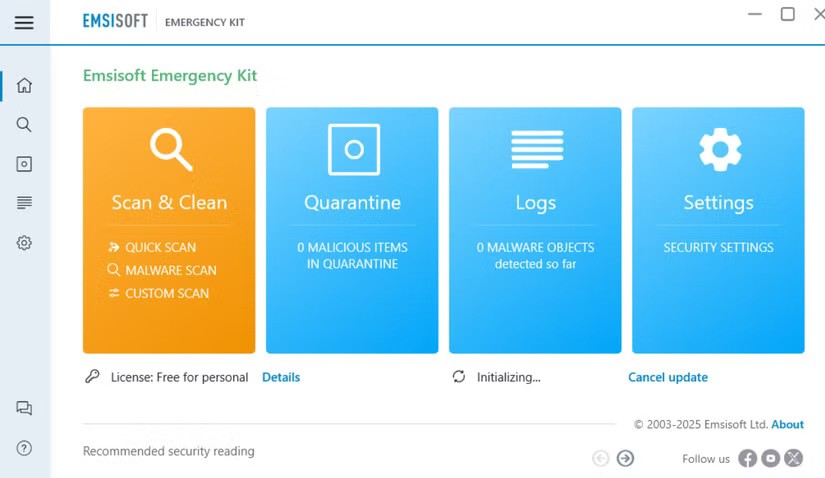
แม้ว่าจะไม่ใช่โซลูชันที่มีคุณสมบัติมากที่สุดและแน่นอนว่าไม่สามารถทดแทนโปรแกรมป้องกันไวรัส เริ่มต้นของคุณ ได้ แต่ Emsisoft Emergency Kit ก็สามารถเป็นตัวเลือกการกู้คืนที่เป็นประโยชน์และไม่ต้องติดตั้ง
โดยทั่วไปแล้วการป้องกันไวรัสในตัวของ Windows นั้นมีความน่าเชื่อถือสูง แต่มัลแวร์บางชนิดก็ยังสามารถผ่านเข้ามาได้ เมื่อเกิดเหตุการณ์เช่นนี้ ฟีเจอร์การสแกนแบบออฟไลน์มาตรฐานในแอป Windows Security อาจไม่สามารถใช้งานได้ โดยเฉพาะอย่างยิ่งหากระบบของคุณถูกบุกรุก
Windows Defender Offline แก้ปัญหานี้ได้ด้วยการทำงานนอกสภาพแวดล้อม Windows ปกติ คุณสามารถดาวน์โหลดเครื่องมือนี้ลงในคอมพิวเตอร์เครื่องใหม่ แล้วติดตั้งลงในแฟลชไดรฟ์ USB โดยใช้คำแนะนำบนหน้าจอง่ายๆ เพื่อสร้างไดรฟ์ที่สามารถบูตได้ เสียบไดรฟ์ที่สามารถบูตได้เข้ากับคอมพิวเตอร์ที่ติดไวรัส บูตจากไดรฟ์นั้น แล้วโปรแกรมสแกนแบบออฟไลน์ก็จะทำงานแทน
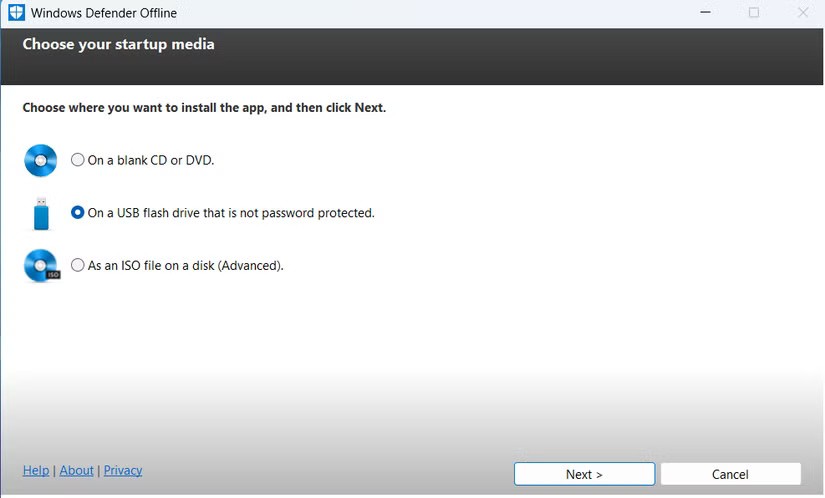
1. ทีมวิวเวอร์
TeamViewer เป็นหนึ่งในเครื่องมือยอดนิยมที่ไม่ต้องแนะนำอะไรมาก สำหรับใครก็ตามที่ต้องจัดการคอมพิวเตอร์หลายเครื่องในหลายสถานที่ TeamViewer มอบวิธีที่ปลอดภัยและเชื่อถือได้ในการเชื่อมต่อกับคอมพิวเตอร์เครื่องอื่นจากทุกที่ในโลก เหมาะอย่างยิ่งสำหรับการให้หรือรับการสนับสนุนทางเทคนิค การเข้าถึงไฟล์จากระยะไกล หรือการจัดการระบบโดยไม่ต้องอยู่ที่บ้าน
การตั้งค่าทำได้ง่าย เมื่อ TeamViewer เริ่มทำงาน ระบบจะสร้าง ID และรหัสผ่านเฉพาะที่คุณสามารถแชร์กับผู้ที่เชื่อมต่อได้ ผู้ใช้ระยะไกลสามารถควบคุมหน้าจอได้เสมือนนั่งอยู่หน้าจอจริง พร้อมฟีเจอร์ต่างๆ เช่น การถ่ายโอนไฟล์ แชท และแม้แต่การแชร์คลิปบอร์ด
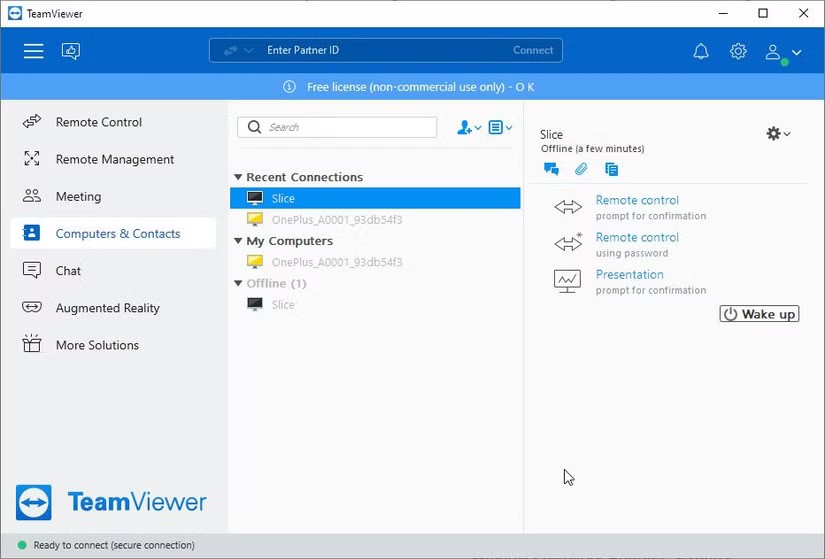
VPN คืออะไร มีข้อดีข้อเสียอะไรบ้าง? มาพูดคุยกับ WebTech360 เกี่ยวกับนิยามของ VPN และวิธีนำโมเดลและระบบนี้ไปใช้ในการทำงาน
Windows Security ไม่ได้แค่ป้องกันไวรัสพื้นฐานเท่านั้น แต่ยังป้องกันฟิชชิ่ง บล็อกแรนซัมแวร์ และป้องกันไม่ให้แอปอันตรายทำงาน อย่างไรก็ตาม ฟีเจอร์เหล่านี้ตรวจจับได้ยาก เพราะซ่อนอยู่หลังเมนูหลายชั้น
เมื่อคุณเรียนรู้และลองใช้ด้วยตัวเองแล้ว คุณจะพบว่าการเข้ารหัสนั้นใช้งานง่ายอย่างเหลือเชื่อ และใช้งานได้จริงอย่างเหลือเชื่อสำหรับชีวิตประจำวัน
ในบทความต่อไปนี้ เราจะนำเสนอขั้นตอนพื้นฐานในการกู้คืนข้อมูลที่ถูกลบใน Windows 7 ด้วยเครื่องมือสนับสนุน Recuva Portable คุณสามารถบันทึกข้อมูลลงใน USB ใดๆ ก็ได้ที่สะดวก และใช้งานได้ทุกเมื่อที่ต้องการ เครื่องมือนี้กะทัดรัด ใช้งานง่าย และมีคุณสมบัติเด่นดังต่อไปนี้:
CCleaner สแกนไฟล์ซ้ำในเวลาเพียงไม่กี่นาที จากนั้นให้คุณตัดสินใจว่าไฟล์ใดปลอดภัยที่จะลบ
การย้ายโฟลเดอร์ดาวน์โหลดจากไดรฟ์ C ไปยังไดรฟ์อื่นบน Windows 11 จะช่วยให้คุณลดความจุของไดรฟ์ C และจะช่วยให้คอมพิวเตอร์ของคุณทำงานได้ราบรื่นยิ่งขึ้น
นี่เป็นวิธีเสริมความแข็งแกร่งและปรับแต่งระบบของคุณเพื่อให้การอัปเดตเกิดขึ้นตามกำหนดการของคุณเอง ไม่ใช่ของ Microsoft
Windows File Explorer มีตัวเลือกมากมายให้คุณเปลี่ยนวิธีดูไฟล์ สิ่งที่คุณอาจไม่รู้ก็คือตัวเลือกสำคัญอย่างหนึ่งถูกปิดใช้งานไว้ตามค่าเริ่มต้น แม้ว่าจะมีความสำคัญอย่างยิ่งต่อความปลอดภัยของระบบของคุณก็ตาม
ด้วยเครื่องมือที่เหมาะสม คุณสามารถสแกนระบบของคุณและลบสปายแวร์ แอดแวร์ และโปรแกรมอันตรายอื่นๆ ที่อาจแฝงอยู่ในระบบของคุณได้
ด้านล่างนี้เป็นรายการซอฟต์แวร์ที่แนะนำเมื่อติดตั้งคอมพิวเตอร์ใหม่ เพื่อให้คุณสามารถเลือกแอปพลิเคชันที่จำเป็นและดีที่สุดบนคอมพิวเตอร์ของคุณได้!
การพกพาระบบปฏิบัติการทั้งหมดไว้ในแฟลชไดรฟ์อาจมีประโยชน์มาก โดยเฉพาะอย่างยิ่งหากคุณไม่มีแล็ปท็อป แต่อย่าคิดว่าฟีเจอร์นี้จำกัดอยู่แค่ระบบปฏิบัติการ Linux เท่านั้น ถึงเวลาลองโคลนการติดตั้ง Windows ของคุณแล้ว
การปิดบริการเหล่านี้บางอย่างอาจช่วยให้คุณประหยัดพลังงานแบตเตอรี่ได้มากโดยไม่กระทบต่อการใช้งานประจำวันของคุณ
Ctrl + Z เป็นปุ่มผสมที่นิยมใช้กันมากใน Windows โดย Ctrl + Z ช่วยให้คุณสามารถเลิกทำการกระทำในทุกส่วนของ Windows ได้
URL แบบย่อนั้นสะดวกในการล้างลิงก์ยาวๆ แต่ก็ซ่อนปลายทางที่แท้จริงไว้ด้วย หากคุณต้องการหลีกเลี่ยงมัลแวร์หรือฟิชชิ่ง การคลิกลิงก์นั้นโดยไม่ระวังไม่ใช่ทางเลือกที่ฉลาดนัก
หลังจากรอคอยมาอย่างยาวนาน ในที่สุดการอัปเดตหลักครั้งแรกของ Windows 11 ก็ได้เปิดตัวอย่างเป็นทางการแล้ว
VPN คืออะไร มีข้อดีข้อเสียอะไรบ้าง? มาพูดคุยกับ WebTech360 เกี่ยวกับนิยามของ VPN และวิธีนำโมเดลและระบบนี้ไปใช้ในการทำงาน
Windows Security ไม่ได้แค่ป้องกันไวรัสพื้นฐานเท่านั้น แต่ยังป้องกันฟิชชิ่ง บล็อกแรนซัมแวร์ และป้องกันไม่ให้แอปอันตรายทำงาน อย่างไรก็ตาม ฟีเจอร์เหล่านี้ตรวจจับได้ยาก เพราะซ่อนอยู่หลังเมนูหลายชั้น
เมื่อคุณเรียนรู้และลองใช้ด้วยตัวเองแล้ว คุณจะพบว่าการเข้ารหัสนั้นใช้งานง่ายอย่างเหลือเชื่อ และใช้งานได้จริงอย่างเหลือเชื่อสำหรับชีวิตประจำวัน
ในบทความต่อไปนี้ เราจะนำเสนอขั้นตอนพื้นฐานในการกู้คืนข้อมูลที่ถูกลบใน Windows 7 ด้วยเครื่องมือสนับสนุน Recuva Portable คุณสามารถบันทึกข้อมูลลงใน USB ใดๆ ก็ได้ที่สะดวก และใช้งานได้ทุกเมื่อที่ต้องการ เครื่องมือนี้กะทัดรัด ใช้งานง่าย และมีคุณสมบัติเด่นดังต่อไปนี้:
CCleaner สแกนไฟล์ซ้ำในเวลาเพียงไม่กี่นาที จากนั้นให้คุณตัดสินใจว่าไฟล์ใดปลอดภัยที่จะลบ
การย้ายโฟลเดอร์ดาวน์โหลดจากไดรฟ์ C ไปยังไดรฟ์อื่นบน Windows 11 จะช่วยให้คุณลดความจุของไดรฟ์ C และจะช่วยให้คอมพิวเตอร์ของคุณทำงานได้ราบรื่นยิ่งขึ้น
นี่เป็นวิธีเสริมความแข็งแกร่งและปรับแต่งระบบของคุณเพื่อให้การอัปเดตเกิดขึ้นตามกำหนดการของคุณเอง ไม่ใช่ของ Microsoft
Windows File Explorer มีตัวเลือกมากมายให้คุณเปลี่ยนวิธีดูไฟล์ สิ่งที่คุณอาจไม่รู้ก็คือตัวเลือกสำคัญอย่างหนึ่งถูกปิดใช้งานไว้ตามค่าเริ่มต้น แม้ว่าจะมีความสำคัญอย่างยิ่งต่อความปลอดภัยของระบบของคุณก็ตาม
ด้วยเครื่องมือที่เหมาะสม คุณสามารถสแกนระบบของคุณและลบสปายแวร์ แอดแวร์ และโปรแกรมอันตรายอื่นๆ ที่อาจแฝงอยู่ในระบบของคุณได้
ด้านล่างนี้เป็นรายการซอฟต์แวร์ที่แนะนำเมื่อติดตั้งคอมพิวเตอร์ใหม่ เพื่อให้คุณสามารถเลือกแอปพลิเคชันที่จำเป็นและดีที่สุดบนคอมพิวเตอร์ของคุณได้!
การพกพาระบบปฏิบัติการทั้งหมดไว้ในแฟลชไดรฟ์อาจมีประโยชน์มาก โดยเฉพาะอย่างยิ่งหากคุณไม่มีแล็ปท็อป แต่อย่าคิดว่าฟีเจอร์นี้จำกัดอยู่แค่ระบบปฏิบัติการ Linux เท่านั้น ถึงเวลาลองโคลนการติดตั้ง Windows ของคุณแล้ว
การปิดบริการเหล่านี้บางอย่างอาจช่วยให้คุณประหยัดพลังงานแบตเตอรี่ได้มากโดยไม่กระทบต่อการใช้งานประจำวันของคุณ
Ctrl + Z เป็นปุ่มผสมที่นิยมใช้กันมากใน Windows โดย Ctrl + Z ช่วยให้คุณสามารถเลิกทำการกระทำในทุกส่วนของ Windows ได้
URL แบบย่อนั้นสะดวกในการล้างลิงก์ยาวๆ แต่ก็ซ่อนปลายทางที่แท้จริงไว้ด้วย หากคุณต้องการหลีกเลี่ยงมัลแวร์หรือฟิชชิ่ง การคลิกลิงก์นั้นโดยไม่ระวังไม่ใช่ทางเลือกที่ฉลาดนัก
หลังจากรอคอยมาอย่างยาวนาน ในที่สุดการอัปเดตหลักครั้งแรกของ Windows 11 ก็ได้เปิดตัวอย่างเป็นทางการแล้ว













